Cum să deblocați telefonul Samsung cu Cont Google
Există practic doar două tipuri de smartphone-uriexistă astăzi: iPhone și telefoanele Android. În timp ce există doar Apple într-o parte cu iPhone-ul său, există o mulțime de producători de telefoane Android, pe o altă parte, care se luptă să obțină bucata plăcintei. Samsung.
Începeți în activitatea de telefonie mobilă cadoar copiatul Apple, Samsung a crescut să stea de unul singur cu puține produse grozave, dar totuși nu are încrederea în sine să nu se compare cu Apple și să nu folosească denumiri similare în produse.
Dar oricât de mari sunt produsele, acestea suntnu poate scăpa de cel mai mare defect dintre toți: utilizatorii. Una dintre cele mai frecvente probleme pe care orice utilizator de smartphone le-ar putea avea este uitarea parolei sau a modelului de deblocare a telefonului.
Dacă dețineți un telefon Samsung și nu ați putut „debloca”, ce puteți face? În acest post vom prezenta cum să ocolire / deblocare Samsung Galaxy S8 / S7 / S6 / S5, Samsung Galaxy Note 8/7/6/5 cu cont Gmail.
Continuați să utilizați contul Google pentru a debloca telefonul Samsung
Puteți ocoli ecranul de blocare de pe Samsungutilizând contul Google. Din fericire, nu trebuie să vă faceți griji pentru a nu avea un cont Google conectat la telefonul dvs., deoarece fiecare telefon Android trebuie activat folosind un cont Google.
În primul rând, porniți smartphone-ul Samsung și încercați orice model de blocare aleatoriu. Repetați procesul de cinci ori alegând Încearcă din nou și veți obține Ați uitat modelul? opțiune.

În funcție de modelul Android care îți alimentează telefonul, poți avea opțiunea de a alege Introduceți detaliile contului Google> Următorul sau ecranul în care puteți introduce direct datele de acreditare Google.

După ocolirea ecranului de blocare, va trebui sădesenați un nou model de două ori și confirmați-l. De asemenea, va trebui să introduceți un cod PIN de rezervă de patru cifre. Acest cod PIN de rezervă poate fi alternativa la contul Google pentru deblocarea telefonului.
Rețineți că această metodă funcționează pentru Android 4.4 și versiunile ulterioare. Dacă ați actualizat telefonul la Lollipop (v. 5.0), trebuie să utilizați resetarea din fabrică pentru a ocoli ecranul de blocare.
Alte modalități de a ocoli ecranul de blocare Samsung Galaxy
- 1. Faceți resetarea fabricii
- 2. Deblocați Samsung Phone cu Android Lock Screen Eliminare
Dacă nu puteți utiliza contul Google pentru a ocoliecranul de blocare, puteți încerca resetarea din fabrică. În afară de a fi o metodă rapidă de deblocare a smartphone-ului Samsung, aceasta este, de asemenea, modalitatea rapidă de a rezolva probleme, cum ar fi un smartphone cu adevărat lent, de îngheț și, precum și de a nu răspunde bine.
Dar înainte de a face resetarea, asigurați-vă că aveți o copie de rezervă a datelor gata. Dacă ați pierdut fișierele după resetarea din fabrică, veți avea nevoie de software-ul de recuperare a datelor Android pentru a recupera fișierele pierdute fără backup.

Pentru a face o resetare din fabrică, opriți Samsungtelefon și apoi ușor apăsați și mențineți apăsat tastele Volum în jos și Volumul în sus ambele în același timp. După ce mențineți apăsat tasta de pornire până când vedeți un ecran de testare, durează de obicei 15 până la 20 de secunde. Când vedeți ecranul de testare, doar apăsați butonul de reducere a volumului pentru a naviga ușor prin opțiuni până când veți șterge opțiunea de resetare a datelor / fabrică, apoi apăsați pur și simplu tasta de pornire pentru a selecta opțiunea respectivă.
Cel mai de încredere mod de a elimina blocarea Samsungecran utilizează un program de eliminare a ecranului de blocare Android. Tenorshare Android Unlocker ca unul dintre cei mai profesioniști deblocatori Samsung de pe piață poate elimina cu ușurință PIN-ul ecranului de blocare / parolă / model / amprentă digitală de pe telefonul Samsung.
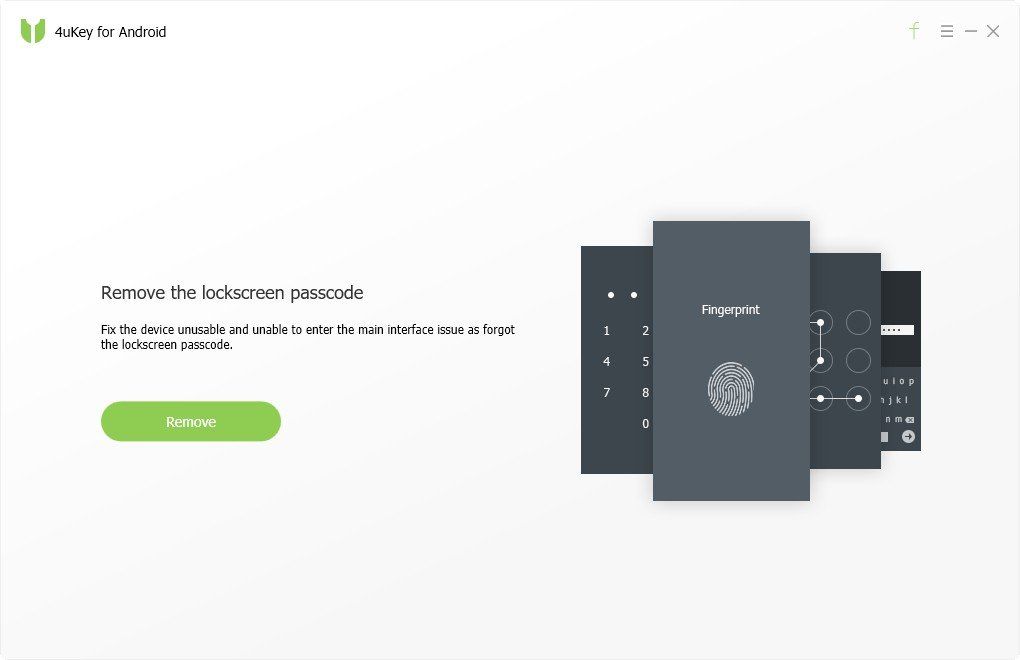
Acesta este totul despre cum să deblocați ecranul Samsung folosind contul Google. Dacă aveți alte probleme, vă rugăm să lăsați un mesaj la locul de comentarii.









